Tout d'abord, vérifiez votre connexion Internet
- Pour corriger le code d'erreur Roblox 267, ajoutez-le au pare-feu Windows Defender, désactivez le logiciel de sécurité ou effacez le cache et les cookies de votre navigateur.
- Continuez à lire pour connaître les étapes détaillées de chaque méthode!
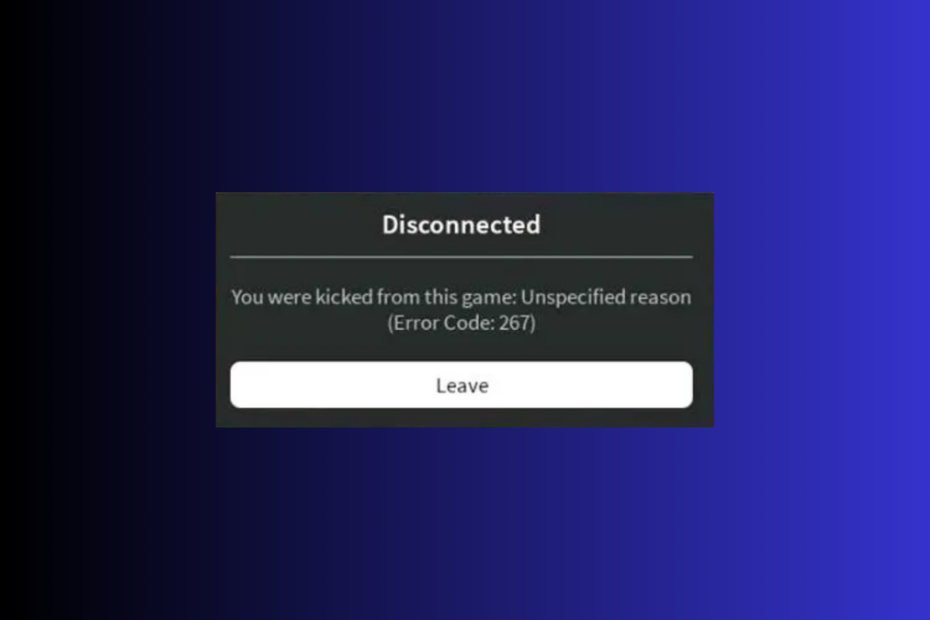
- Limiteur CPU, RAM et réseau avec tueur d'onglets chauds
- Intégré directement à Twitch, Discord, Instagram, Twitter et Messengers
- Commandes sonores intégrées et musique personnalisée
- Thèmes de couleurs personnalisés par Razer Chroma et forcer les pages sombres
- VPN et bloqueur de publicités gratuits
- Télécharger Opera GX
Si vous êtes un joueur passionné de Roblox, vous avez peut-être commis une ou deux erreurs et ressenti la frustration que cela peut apporter à votre expérience de jeu.
L'une de ces erreurs persistantes dans Roblox est l'erreur 267, qui vous empêche d'accéder à certaines zones du jeu ou au jeu lui-même. Dans ce guide, nous aborderons les solutions efficaces pour vous aider à reprendre la session de jeu.
Causes de l’erreur Roblox 267
- Connexion Internet lente et interférences du pare-feu.
- Lorsqu'un joueur tente d'accéder à une zone de restriction ou à un jeu, a des modèles de jeu anormaux, est expulsé en raison de scripts d'administrateur ou a enfreint les règles.
- Le cache du navigateur et les cookies pourraient être à l’origine du problème.
- Interdiction temporaire due à certains serveurs car votre compte n'est pas assez ancien.
- L'un des composants responsables du chargement et de la lecture du jeu est manquant.
Comment corriger l'erreur 267 sur Roblox ?
Avant de vous lancer dans des étapes de dépannage avancées pour vous débarrasser de ce message d'erreur, vous devez envisager d'effectuer les vérifications suivantes :
Comment testons-nous, évaluons-nous et évaluons-nous ?
Nous avons travaillé au cours des 6 derniers mois sur la création d'un nouveau système d'évaluation sur la façon dont nous produisons du contenu. Grâce à lui, nous avons ensuite refait la plupart de nos articles pour apporter une véritable expertise pratique sur les guides que nous avons réalisés.
Pour plus de détails, vous pouvez lire comment nous testons, examinons et évaluons WindowsReport.
- Vérifiez si vous disposez d’une connexion Internet stable ou utilisez une connexion filaire si possible.
- Désactivez le VPN, les logiciels de sécurité tiers et les bloqueurs de publicités, le cas échéant.
- Assurez-vous d'être connecté en utilisant un compte utilisateur doté de privilèges d'administrateur.
- Redémarrez votre routeur et votre navigateur et assurez-vous que votre navigateur est à jour.
- Vérifier la État du serveur Roblox & supprimez tous les scripts, modèles et plugins de Roblox Studio.
1. Vider le cache du jeu Roblox
- Presse les fenêtres + R. pour ouvrir le Courir fenêtre.
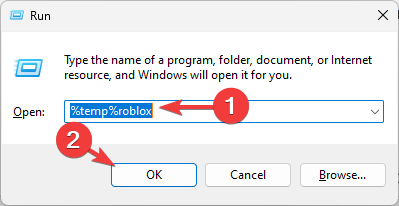
- Taper %temp%roblox et cliquez D'ACCORD pour ouvrir le répertoire Temp de l'application Roblox.
- Dans la fenêtre suivante, appuyez sur Ctrl + UN pour sélectionner tous les éléments et cliquez sur le Supprimer bouton.
- Lancement Roblox, clique le trois points et cliquez Se déconnecter.
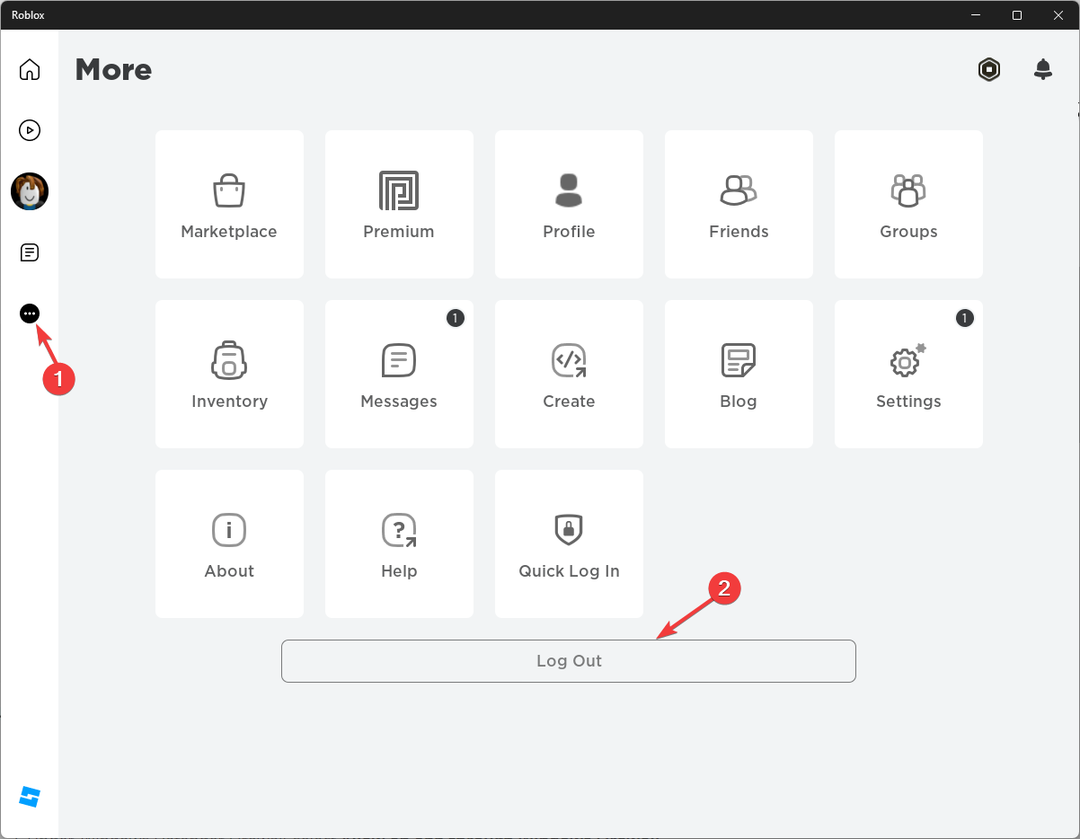
- Cliquez sur Se déconnecter confirmer.
- Cliquez sur Connexion et entrez vos informations d'identification pour vérifier si le problème persiste.
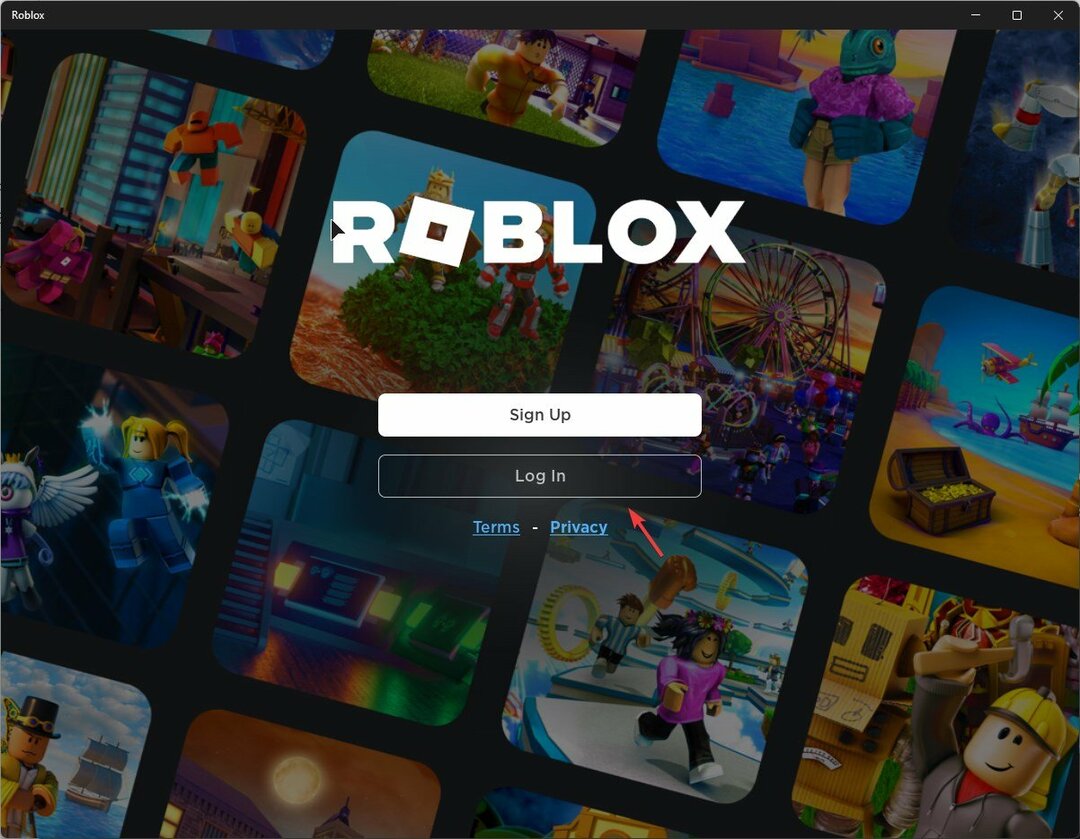
Vider le cache, vous déconnecter et vous connecter peut vous aider à résoudre des problèmes similaires tels que code d'erreur 264; pour en savoir plus, lisez ce guide.
2. Réinitialisez votre réseau
- Presse les fenêtres + je pour ouvrir le Paramètres application.
- Aller à Réseau & Internet, et sélectionnez Paramètres réseau avancés.
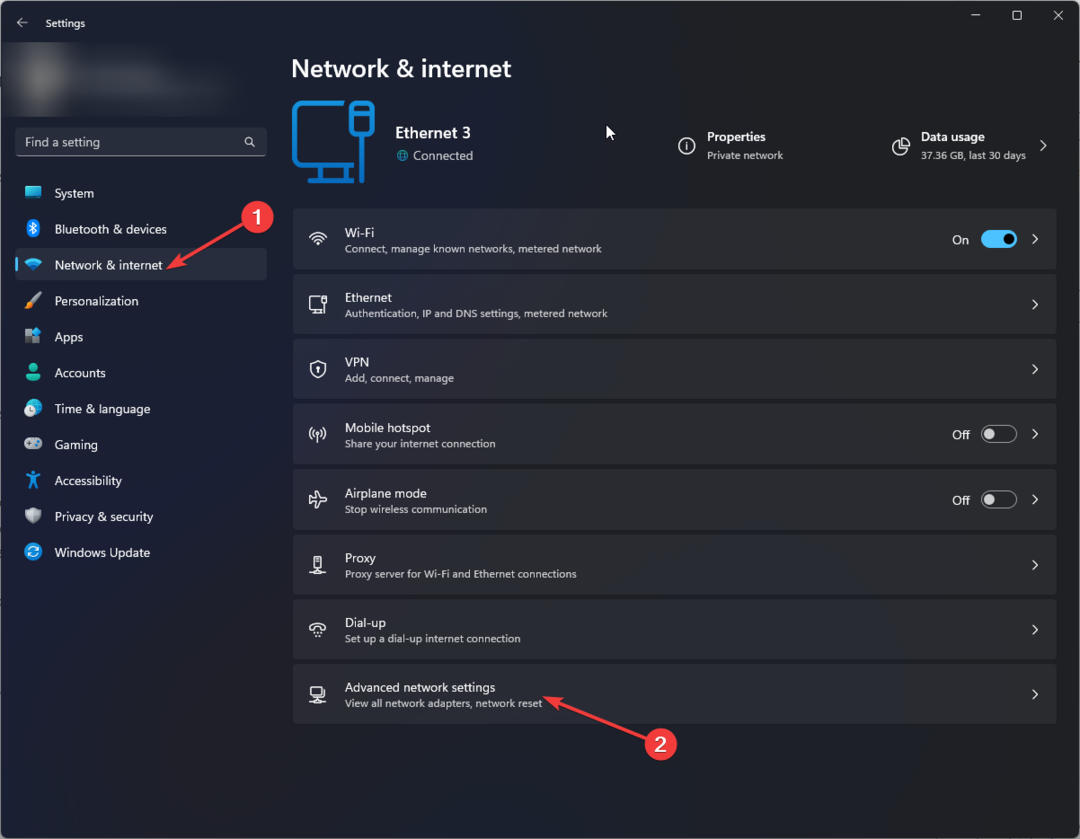
- Cliquez sur Réinitialisation du réseau.

- Localiser Réinitialisation du réseau et cliquez sur le Réinitialiser maintenant bouton.
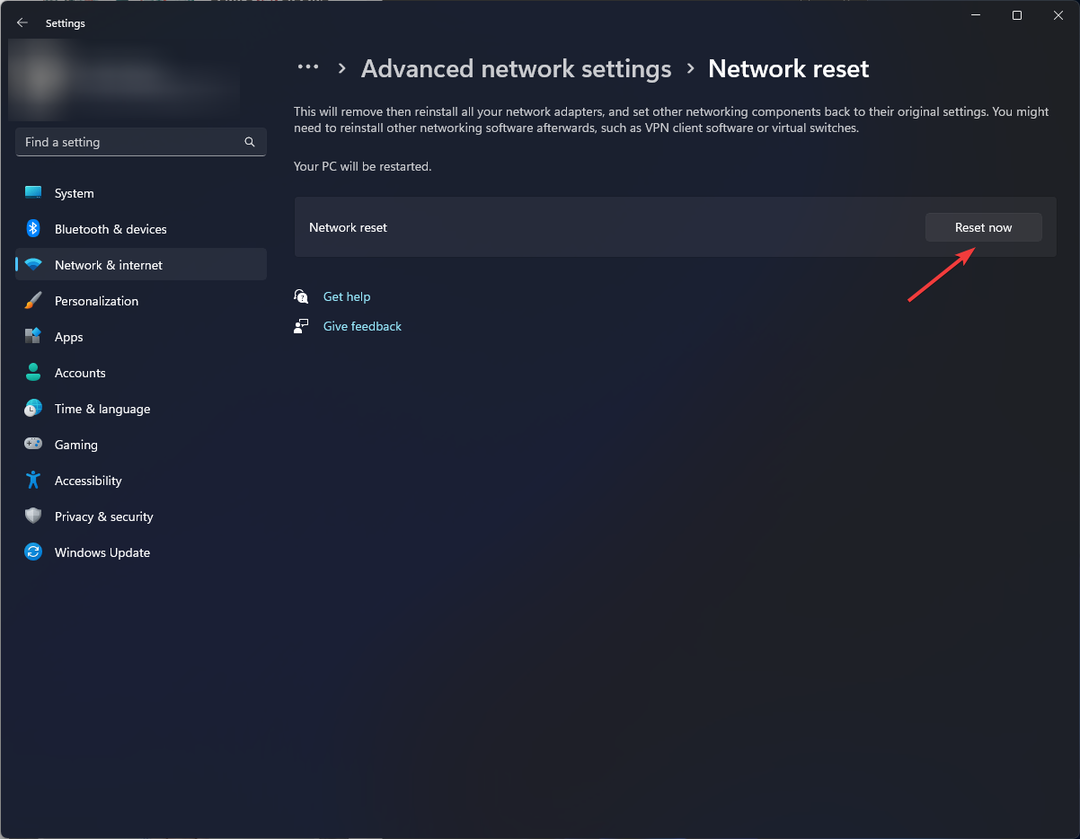
3. Vider le cache et les cookies
- Ouvrez le navigateur que vous utilisez pour jouer à Roblox, nous montrons les étapes à l'aide de Chrome. Clique le trois points et sélectionnez Paramètres.

- Aller à Confidentialité et sécurité, alors Effacer les données de navigation.
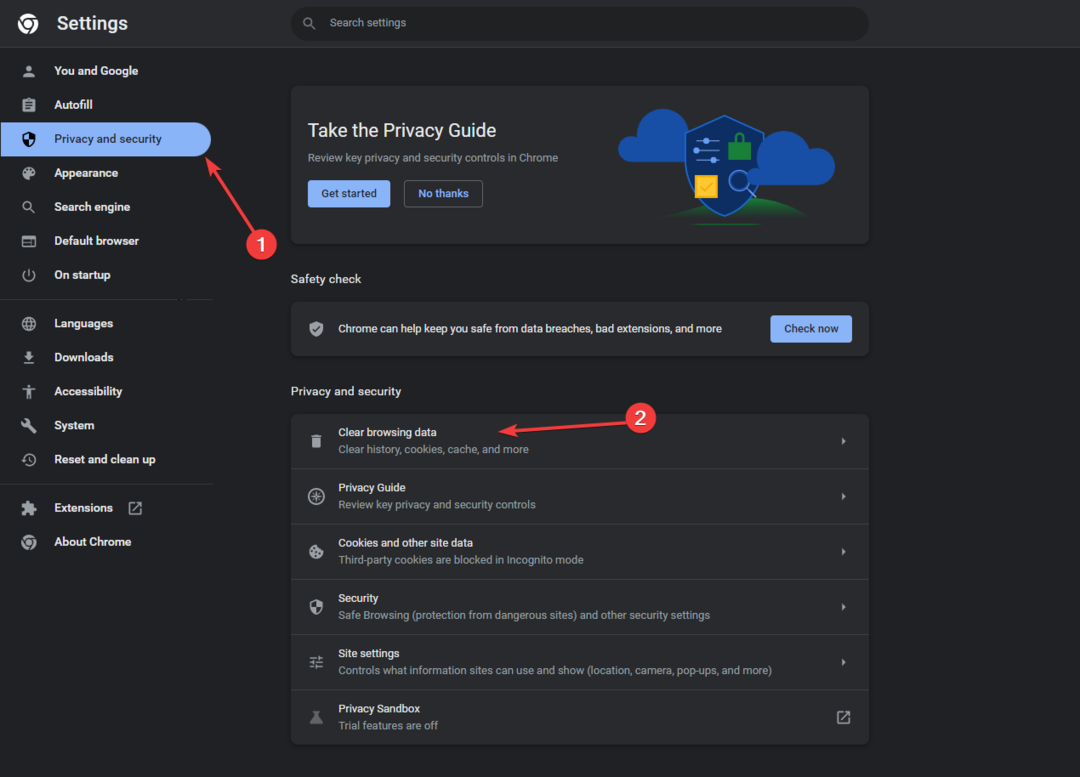
- Sélectionner Cookies et autres données du site, et Cacher des images et des fichiers, puis clique Effacer les données.
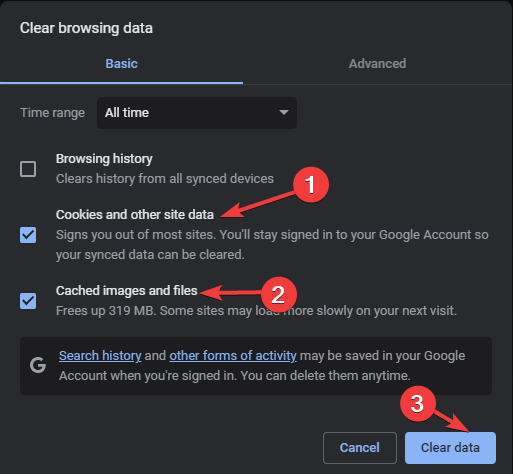
- Le contrôleur ne fonctionne que sur Steam? Voici quoi faire
- Code d'erreur Roblox E01: comment le réparer rapidement
- Erreur Discord 1105: comment y remédier [Guide 2023]
- Correction: Erreur de fichier de scripts corrompu ou manquant dans Cyberpunk 2077
- Correction: il y a eu un problème lors du traitement de l'erreur de logique du jeu sur Apex
4. Autoriser l'application via le pare-feu
- appuie sur le les fenêtres type de clé Panneau de contrôle, et cliquez sur Ouvrir.
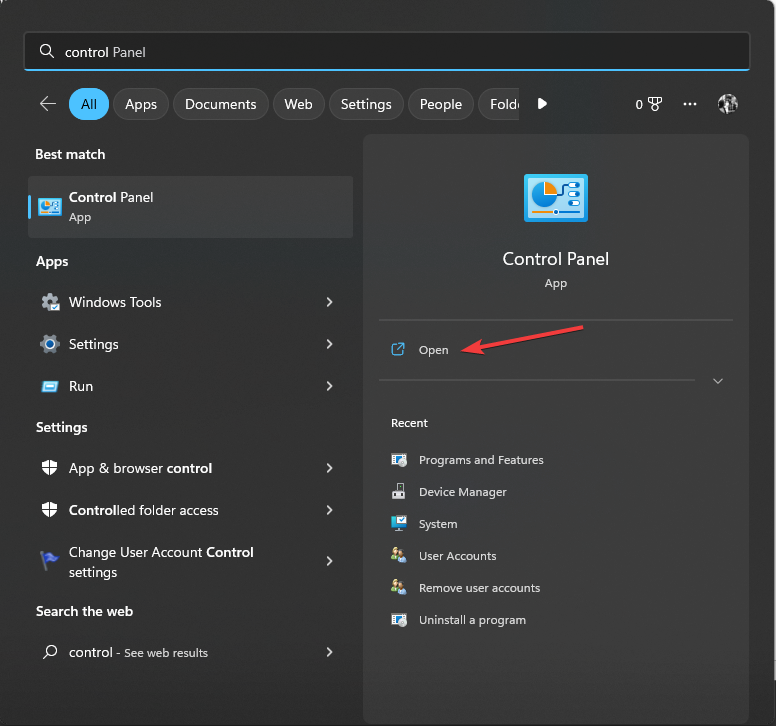
- Sélectionner Catégorie pour Vu par et cliquez Système et sécurité.
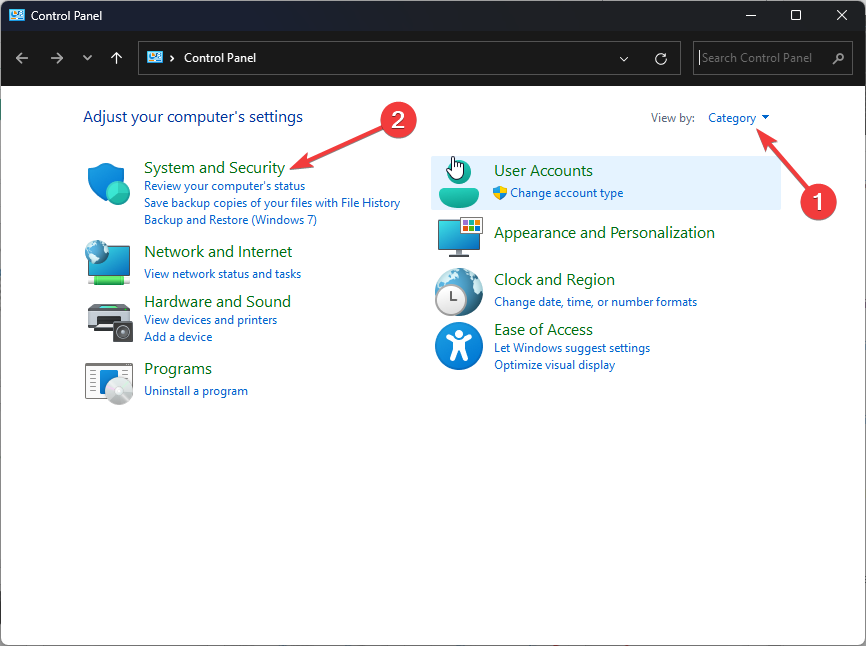
- Sous Pare-feu Windows Defender, sélectionner Autoriser une application via le pare-feu Windows.
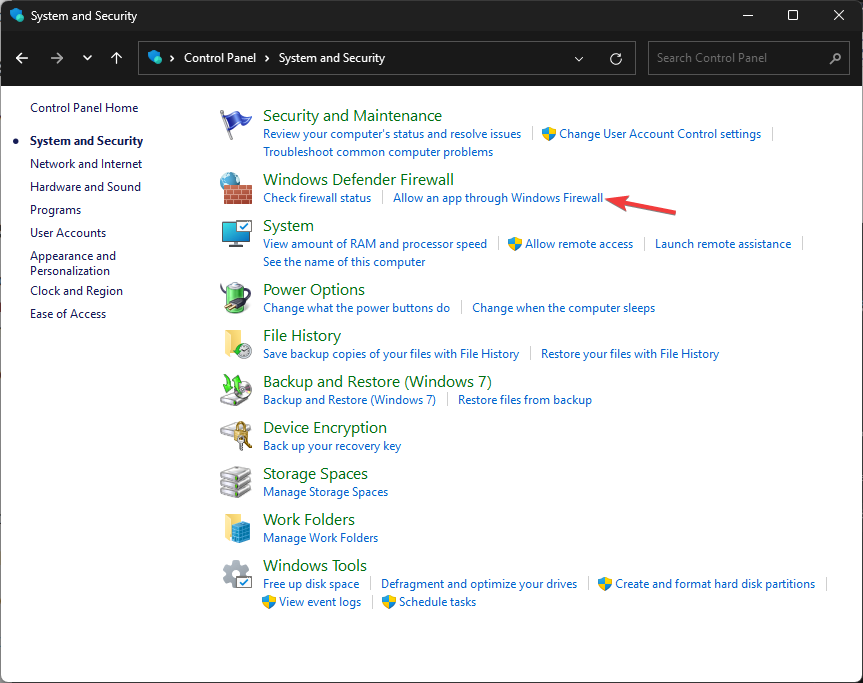
- Sur le Applications autorisées page, cliquez sur Modifier les paramètres.
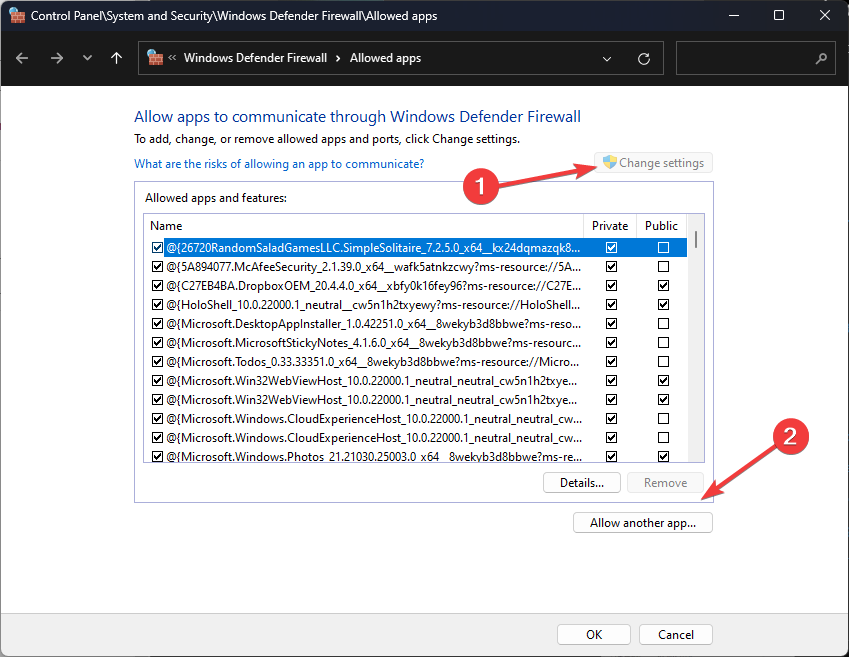
- Cliquez maintenant Autoriser une autre application.
- Cliquez sur Parcourir, et localisez Roblox.
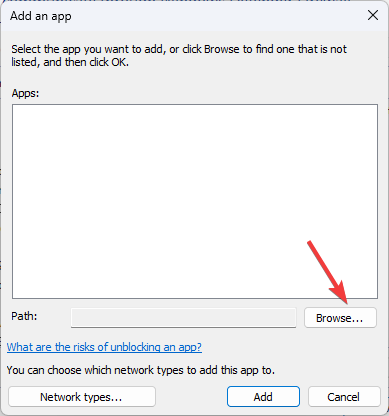
- Cliquez maintenant Ajouter.
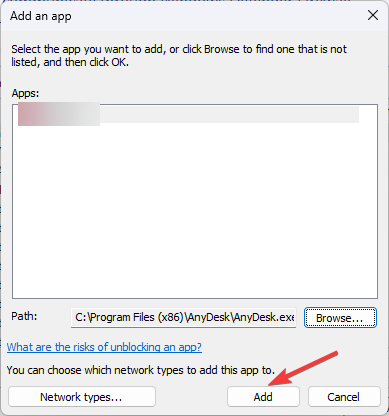
- De retour sur le Applications autorisées fenêtre, Roblox sera ajouté, placez une coche à côté de Privé et Publique, et cliquez sur D'ACCORD.
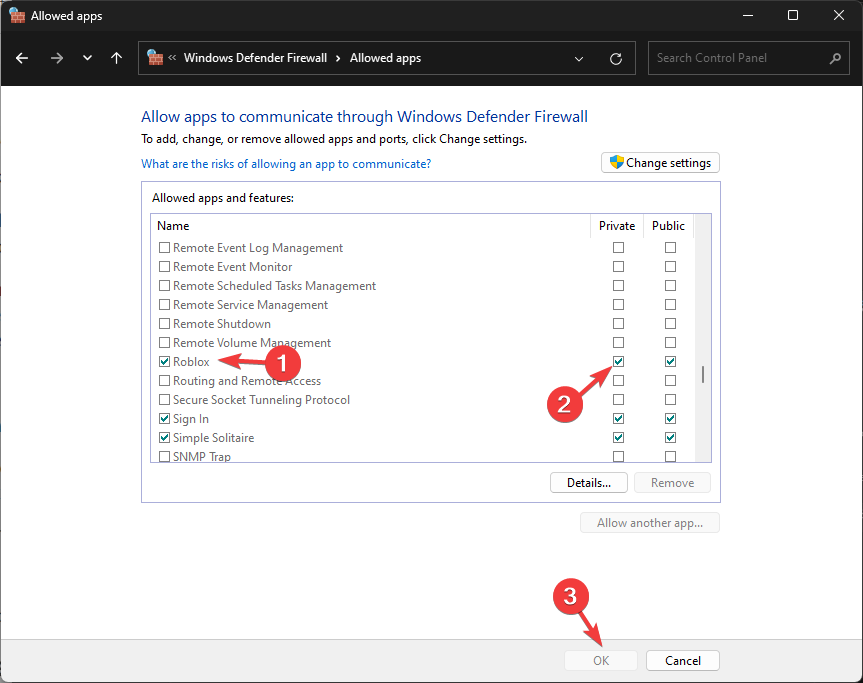
5. Réinitialisez votre navigateur
- Ouvrez le navigateur que vous utilisez pour jouer à Roblox, nous montrons les étapes à l'aide de Chrome. Clique le trois points et sélectionnez Paramètres.

- Aller à Réinitialiser les options et sélectionnez Restaurer les paramètres à leurs valeurs par défaut d'origine.
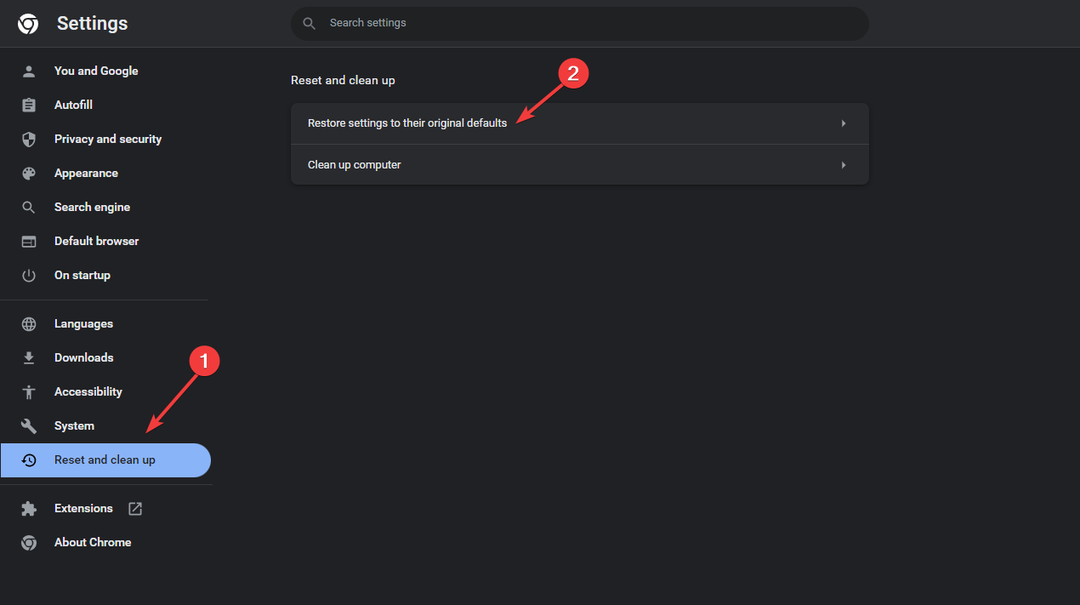
- Cliquez sur Réinitialiser les options pour confirmer votre choix.
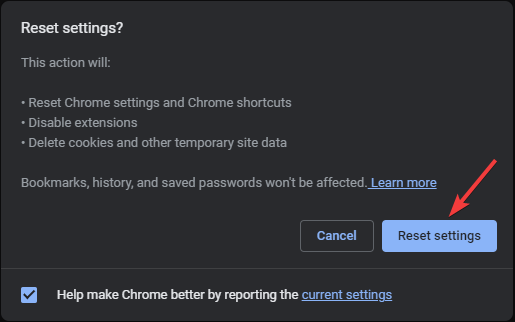
6. Réinstaller Roblox
- Presse les fenêtres + je pour ouvrir le Paramètres application.
- Aller à applications, puis clique Applications installées.
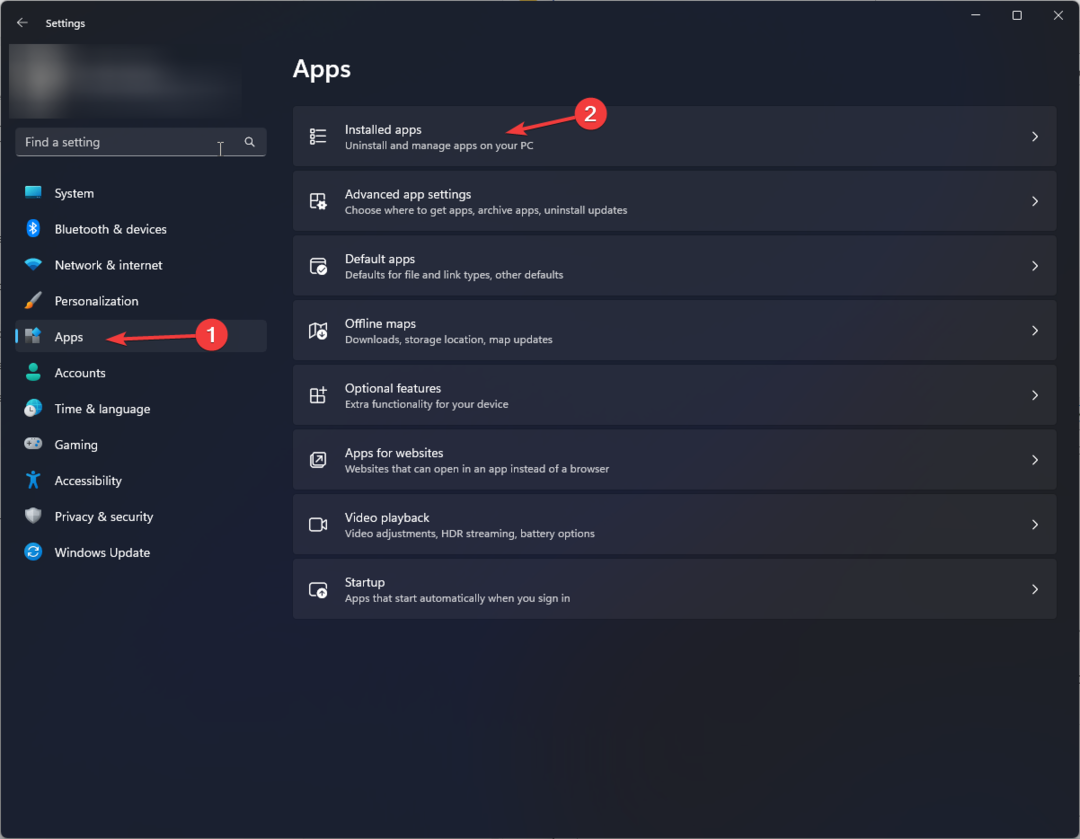
- Localiser Roblox, clique le trois points, et sélectionnez Désinstaller.
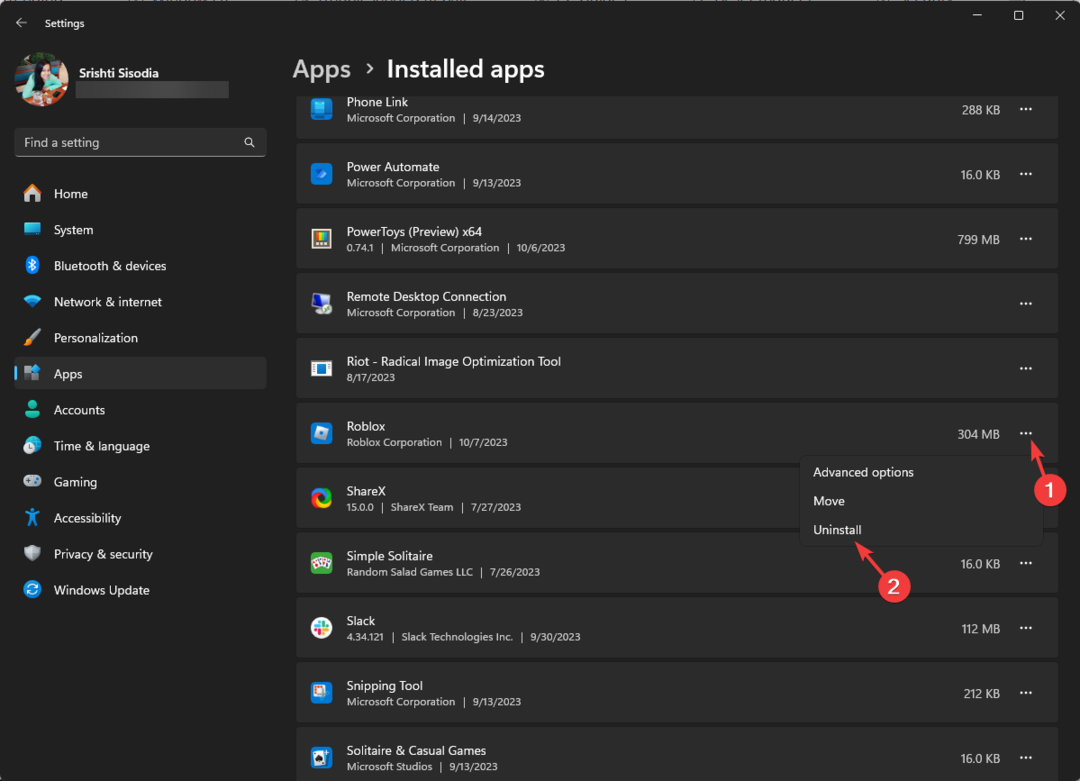
- Cliquez sur Désinstaller encore.
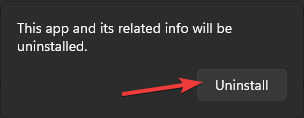
- appuie sur le les fenêtres type de clé boutique Microsoft, et cliquez sur Ouvrir.
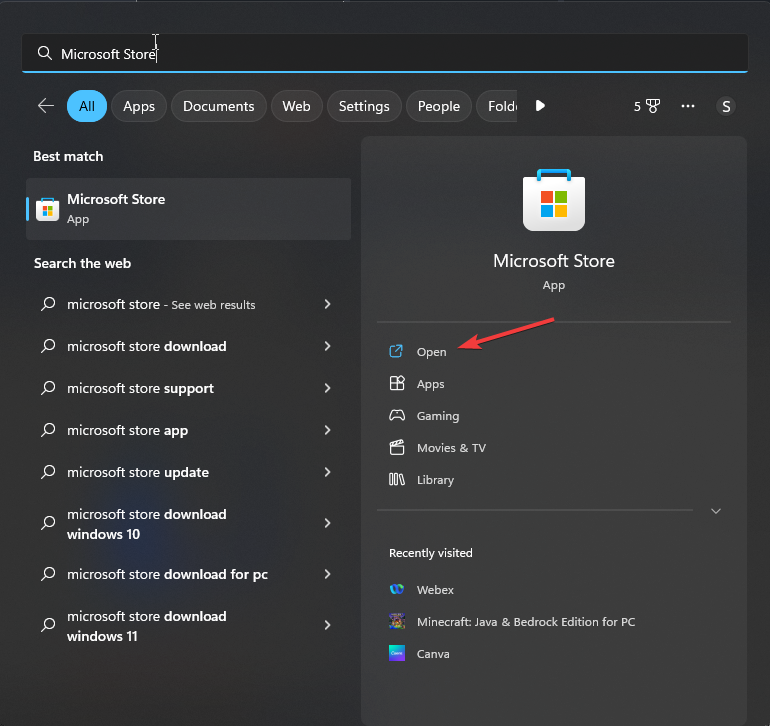
- Dans la zone de recherche, tapez roblox et sélectionnez l'application, cliquez sur Installer à réinstaller.
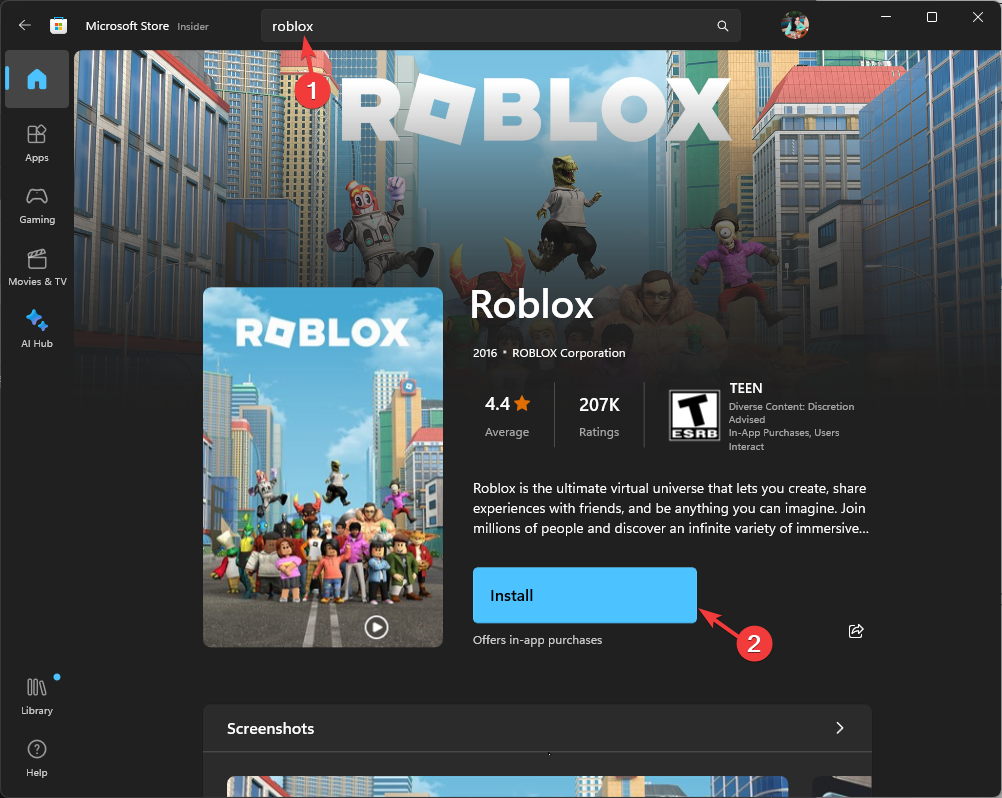
Résoudre le problème de connexion Internet instable et réinstaller le jeu peut également vous aider à résoudre des problèmes similaires sur l'application Roblox, comme code d'erreur 901. Pour en savoir plus, lisez ce guide.
Quelle est la durée d’une interdiction temporaire de Roblox ?
Roblox met en évidence la durée de votre interdiction dans la fenêtre de notification du code d'erreur 267, comme Unbanned 10 jours, ce qui signifie que vous pouvez utiliser votre compte après 10 jours.
Habituellement, l’interdiction peut aller jusqu’à 30 jours. Le mieux est d’attendre la période mentionnée et d’essayer d’accéder à votre compte une fois l’interdiction levée.
Si votre compte n'est pas assez ancien pour rejoindre un serveur, vous risquez d'être restreint. Chaque serveur a des critères différents, vous pouvez accéder à certains après 5 jours de création de compte et à certains après 30 jours.
N'oubliez pas qu'une fois que vous aurez à nouveau accès à votre compte Roblox, respectez les règles définies par le jeu. développeurs, évitez toute activité suspecte et maintenez l'application à jour pour éviter de telles activités. des problèmes comme code d'erreur 280.
Avons-nous manqué une étape qui vous a aidé? N’hésitez pas à les mentionner dans la section commentaires ci-dessous. Nous serons heureux de les ajouter à la liste.
![4 meilleurs navigateurs pour jouer à ROBLOX [2021]](/f/aaaa1cf0a45a3a51396e17aba5ab0de7.webp?width=300&height=460)

